意外關閉或電腦當機後,您可能遺失了重要的 Word 文件。不要驚慌! php小編新一為您準備了詳細教程,一步一步引導您輕鬆恢復未儲存的文件。無論您是 Windows 還是 Mac 用戶,我們都會提供最有效的解決方案。快來看看這篇實用指南,找回您寶貴的工作成果吧!
開啟我的電腦找到【C:UsersAdministratorAppData】路徑下的Microsoft資料夾(Microsoft存放路徑)
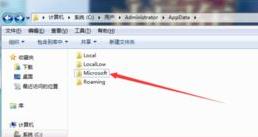
找到完成,點選開啟【Microsoft】資料夾,找到其下的ASD類型的文件
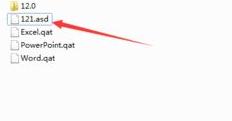
這個就是電腦關機前未保存的文檔文件,右鍵重命名改為word或者excel類型的後綴名文檔即可。
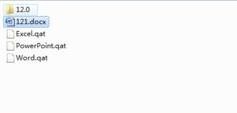
ASD系統預設的是隱藏起來的如果我們電腦Microsoft資料夾下沒有asd檔案的話,多半是我們的電腦隱藏了檔案導致的。
在電腦磁碟清單介面,點選上方工具列裡的【工具】選項,點選選單清單中的【資料夾選項】
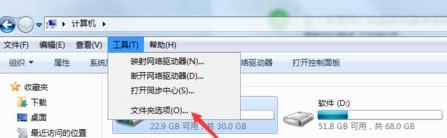
在彈出的【文件夾選項】對話方塊上方選單中,選擇【檢視】選項。
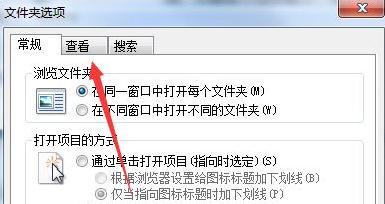
在檢視選項下方的 進階設定裡將顯示隱藏檔案和資料夾選項給勾選上,點選儲存即可。
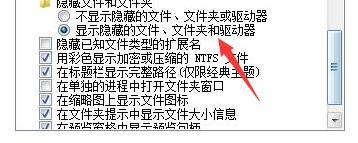 #
#
以上是word恢復未儲存文件的操作方法的詳細內容。更多資訊請關注PHP中文網其他相關文章!




